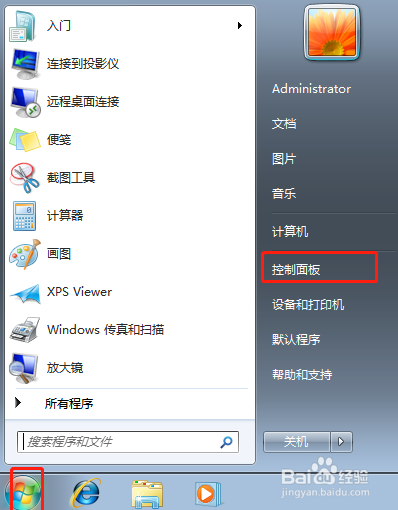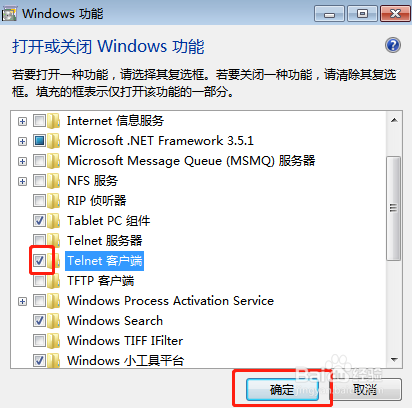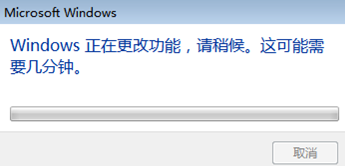win10系统telnet命令不可用的解决方法
1、点击桌面左下角处的“开始菜单”图标,在弹出的窗口中选择“控制面板”进入。
2、在弹出的控制面板界面之中,点击其中的“程序”进入。
3、此时我们选择“程序和功能”下的“打开或关闭Windows功能”选项进入。
4、在弹出的Windows功能窗口中勾选“Telnet客户端”选项,最后点击“确定”。
5、这时候电脑会弹出一个窗口,告诉我们电脑开始更改功能,等更改完成后会自动关闭窗口。
6、窗口关闭后,我们可以打开运行程序,输入“cmd”命令后点击“确定”,在弹出的命令独瘦配溧窗口中输入“telnet 域名 端口号”,这时候电脑就不会弹出命令不可用等消息了。
7、如果以上的方法都解决不了问题,那可以考虑搜索老毛桃,有时候重装系统可能可以解决你99%的问题。
声明:本网站引用、摘录或转载内容仅供网站访问者交流或参考,不代表本站立场,如存在版权或非法内容,请联系站长删除,联系邮箱:site.kefu@qq.com。
阅读量:85
阅读量:56
阅读量:73
阅读量:72
阅读量:91